A Microsoft Teams Üzenetsorok alkalmazásának használata
A Queues alkalmazás egy natív Teams-felület, amely kibővíti a szervezet ügyfélkapcsolati képességeit. Ez az együttműködési híváskezelési megoldás lehetővé teszi, hogy a csapattagok kezelhessék az ügyfélhívásokat és a csapatvezetőket az üzenetsorok kezeléséhez, a jelentésekhez való hozzáféréshez és az adatok elemzéséhez. Az alkalmazás a Teams bal oldalán rögzíthető a könnyű hozzáférés érdekében.
A hívássorban megjelenő hívásoktól kezdve a csapata az Üzenetsorok alkalmazással kezelheti a bejövő hívásokat, akár PSTN-ről, akár VOIP-ről van szó. Kimenő hívásokat kezdeményezhet azon hívássorok vagy segítők nevében, amelyekhez Ön hozzá van rendelve. Áttekintheti a hívássor metrikáit, és zökkenőmentesen együttműködhet az érdeklődőkkel vagy a munkatársakkal a munka során. Az engedélyektől függően valós időben figyelheti a hívássorokat és az segítőket, jóváhagyhatja vagy letilthatja a csapattagokat, teljesítményjelentéseket hozhat létre, és konfigurálhatja a hívássorokat és az segítőket.
Megjegyzés: A Queues alkalmazás jelenleg privát előzetes verzióban érhető el. Az általánosan elérhető bővítménylicenc Teams prémium verzió része lesz, amely további funkciókat biztosít a Teams-értekezletek személyre szabottabbá, intelligensebbé és biztonságosabbá tételéhez. A Teams prémium verzió eléréséhez forduljon a rendszergazdához.
Indítsa el az alkalmazást.
Miután a rendszergazda engedélyezte, a Queues alkalmazás készen áll a használatra.
-
Válassza a További alkalmazások megtekintése

-
Keresse meg a Queues alkalmazást.
-
Az alkalmazást rögzítheti a sávon a jobb gombbal kattintva, majd a Rögzítés parancsot választva.
A hívássor megtekintése
A szervezet felépítésétől függően előfordulhat, hogy több hívási üzenetsort is választhat. A Queues alkalmazásban az ablak tetején látható az elérhető üzenetsorok összekapcsolásához.
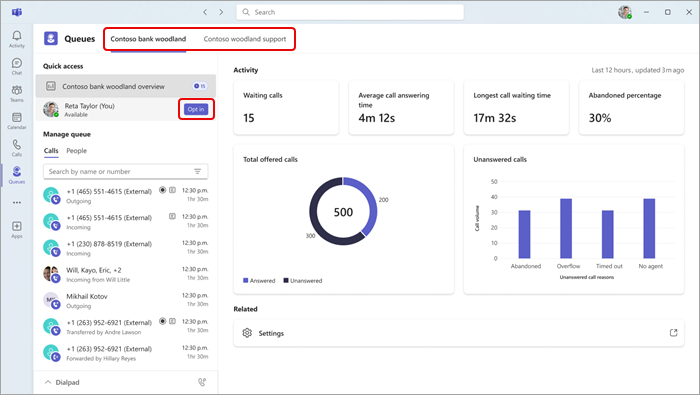
-
Válassza ki azt az üzenetsort, amelybe be szeretne jelentkezni.
-
Kattintson a Jóváhagyás gombra.
A jóváhagyást követően elkezdi fogadni a hívásokat ebből az üzenetsorból. A lemondáshoz térjen vissza ugyanahhoz a gombra, és válassza a Letiltás lehetőséget. Ezzel eltávolítja Önt a választható csapattagok listájáról, és leállítja a hívások fogadását.
Emellett a csapatvezetők közvetlenül is engedélyezhetik vagy leiratkozhatnak a csapattagjaikról. Vigye az egérmutatót a nevük fölé, és megjelenik a Opt in/Opt out gomb.
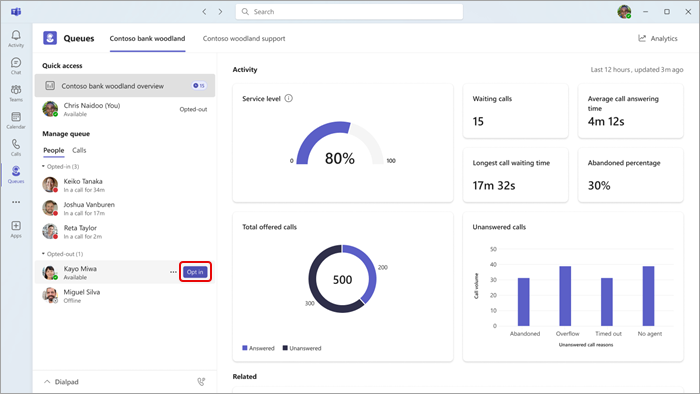
Megjegyzés: Ha a Jelenlétalapú útválasztás be van kapcsolva a Hívásbeállításokban, a csapattagokat egyaránt engedélyezni kell, és a hívások fogadásához elérhető állapotúnak kell lenniük.
Együttműködés a csapattal
A csapattagok a jóváhagyási/lemondási állapotuk szerint vannak csoportosítva. Üzenet küldéséhez vagy hívás kezdeményezéséhez egyszerűen válasszon ki egy csapattagot a menüből.
-
Az Manage queue (M anage-üzenetsor) területen válassza a Kapcsolatok lehetőséget.
-
Kattintson annak a személynek a nevére, akivel kapcsolatba szeretne lépni. Ha így hív egy csapattagot, kiválaszthatja, hogy a kimenő hívás melyik telefonszámot használja.
A tárcsázó használata
A nézet kibontásához válassza a Tárcsázó lehetőséget az ablak bal alsó sarkában. Innen kimenő hívásokat kezdeményezhet.
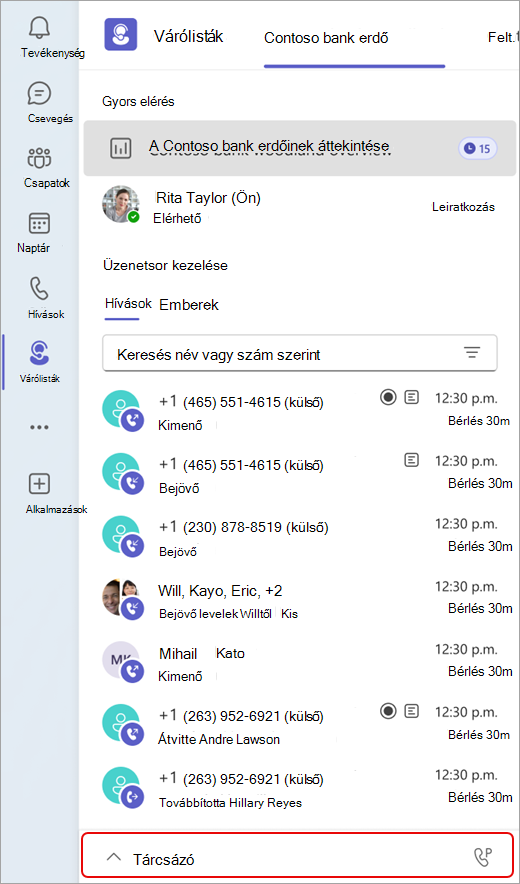
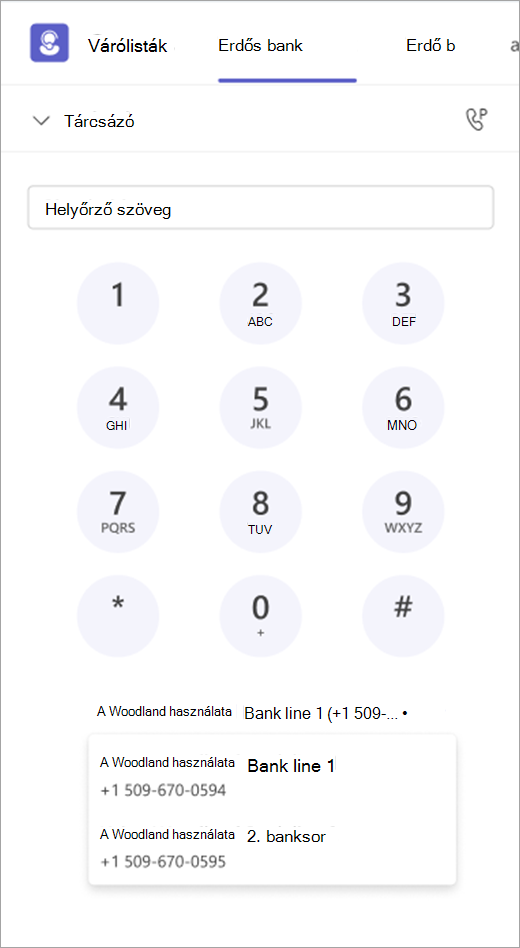
Ha szervezete több kimenő szám közül választhat, megjelenik egy legördülő lista a Hívás gomb felett, amely lehetővé teszi, hogy kiválassza, melyik számmal szeretne kimenő hívásokat kezdeményezni.
Híváselőzmények megtekintése
A korábbi hívások , köztük a nem fogadott hívások és hangpostaüzenetek megtekintéséhez válassza a Hívások lehetőséget az Üzenetsor kezelése területen.
Az előzmények bármelyik hívását kiválasztva részletesebb információkat tekinthet meg, és visszahívhatja a számot a hívási üzenetsorhoz társított szám használatával.
A híváselőzmények jelenleg tartalmazzák a korábban fogadott hívásokat, illetve azokat a hívásokat, amelyeket elmulasztott, és amelyek hangpostával rendelkeznek.
Valós idejű statisztikák megtekintése
Ha a rendszergazda engedélyezte, megtekintheti a hívássor valós idejű statisztikáit, például a várólistán lévő hívások teljes számát, az átlagos hívási időt és a leghosszabb várakozási időt. Az elérhető statisztikák a rendszergazdai beállításokon alapulnak, és a jövőben új metrikák is elérhetővé válhatnak.
Az elemzési irányítópultot kétféleképpen keresheti meg.
Először is, ha egy üzenetsor van kijelölve, a Teams ablakának bal oldalán, a Gyors elérés felső részén megjelenik az üzenetsor áttekintése.
Másodszor, az összes üzenetsor, a csapattagok és az segítők szélesebb körű elemzésének megtekintéséhez:
-
Válassza az Elemzés lehetőséget az ablak jobb felső sarkában.
-
Válassza ki azt az üzenetsort, segítőt vagy csapattagot, akinél látni szeretné az elemzést a legördülő listában.










